Hoe In-Game spraakchat op te slaan en te rapporteren op Xbox Series X|S
Online gamen kan een van de beste sociale vormen van entertainment zijn die er zijn, maar tegelijkertijd kan het online tegenkomen van ongure mensen je spelervaring volledig verpesten. Daarom kun je online gamegemeenschappen voor bepaalde games als giftig en ongenaakbaar beschouwen.
De Xbox Series X|S biedt een aantal functies waarmee gebruikers hun online interacties kunnen controleren en beheersen, waaronder de mogelijkheid om voicechat van online lobby’s voor alle games op te nemen en te rapporteren. Deze functionaliteit is ontworpen om een veilige en plezierige spelervaring te bevorderen door spelers in staat te stellen gevallen van ongepast gedrag aan te pakken. Als je deze functie wilt gebruiken, volg dan deze stappen om te leren hoe je voicechat kunt opnemen en rapporteren op je Xbox Series X|S-console.
De beperkingen van het opnemen van voicechat op Xbox
Voordat de mechanismen voor het vastleggen of documenteren van verbale communicatie op Xbox Series X|S worden beschreven, is het noodzakelijk om vertrouwd te raken met bepaalde beperkingen en voorwaarden die bij deze functie horen. Als je dit niet doet, kan dit resulteren in een onjuist begrip van de mogelijkheden op je spelcomputer.
Met betrekking tot de specifieke details en beperkingen van de Xbox-functionaliteit voor het opnemen en documenteren van audiogesprekken in voicechats, zijn de volgende factoren opmerkelijk:
Spraakchatopname op Xbox Series X|S is specifiek ontworpen als een antigifmaatregel, in plaats van een sociaal georiënteerde functie voor het vastleggen van video- of schermafbeeldingen.
De functionaliteit voor het opnemen van voicechat op een Xbox Series X|S is beperkt tot lobby’s in het spel en geldt niet voor chats op feestjes. Hoewel het mogelijk is om voicechat op te nemen tijdens gameplay, is deze functie niet beschikbaar voor groepsgesprekken buiten games.
Om zowel je eigen privacy als die van anderen tijdens het gamen te beschermen, wordt alle opgenomen inhoud van voicechat beperkt tot een periode van zestig seconden voorafgaand aan het huidige moment, waarbij de daaropvolgende audio automatisch binnen vierentwintig uur wordt gewist. Gebruikers kunnen er dus zeker van zijn dat hun gesprekken niet langer dan deze periode worden gedocumenteerd of gearchiveerd.
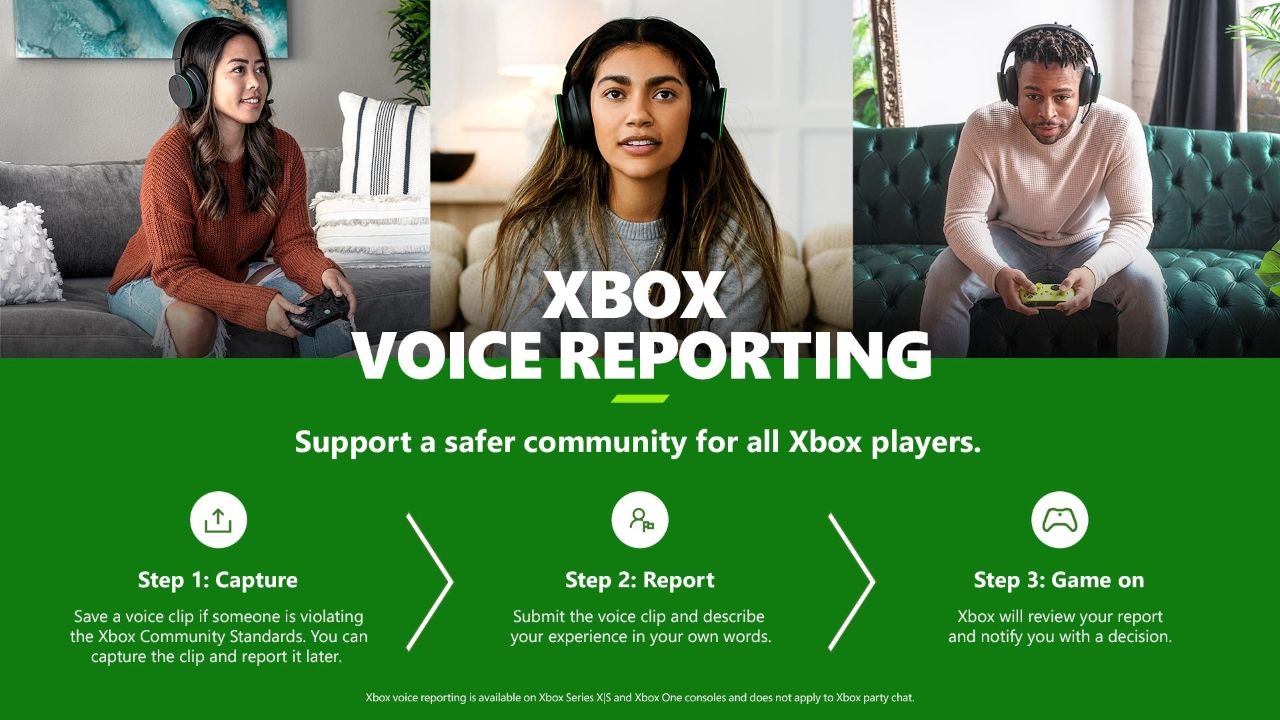 Afbeelding Credit: Xbox
Afbeelding Credit: Xbox
Op een vergelijkbare manier worden opnames van voicechat tijdens gameplay op iemands Xbox Series X|S ook automatisch opgeslagen in de console. In tegenstelling tot opgenomen beelden is er echter geen methode om deze audiobestanden over te zetten naar of te verwijderen van het systeem. In plaats daarvan kunnen gebruikers er alleen voor kiezen om bewaarde spraakfragmenten te wissen of te rapporteren.
Hoe spraakchats op te nemen op Xbox Series X|S
Met een goed begrip van de beperkingen met betrekking tot het vastleggen van chatopnamen van Xbox-partijen, is men voorbereid om te beginnen met het vastleggen van hun digitale gesprekken op hun spelcomputer.
Om gevallen van onacceptabel gedrag binnen de spelomgeving vast te leggen, moet het specifieke spel aanwezig zijn op je Xbox Series X|S-console. Zodra het spel is geïnstalleerd, kunnen gebruikers de voorgaande zestig seconden van verbale communicatie in het spel opslaan als een opname door de onderstaande gedetailleerde instructies uit te voeren:
Druk op de aangewezen Xbox-knop op je controller om het menu Guide te openen.
Ga naar het menu voor “Partijen & chats” en kies “In-Game spraakchat melden” uit de beschikbare selecties.
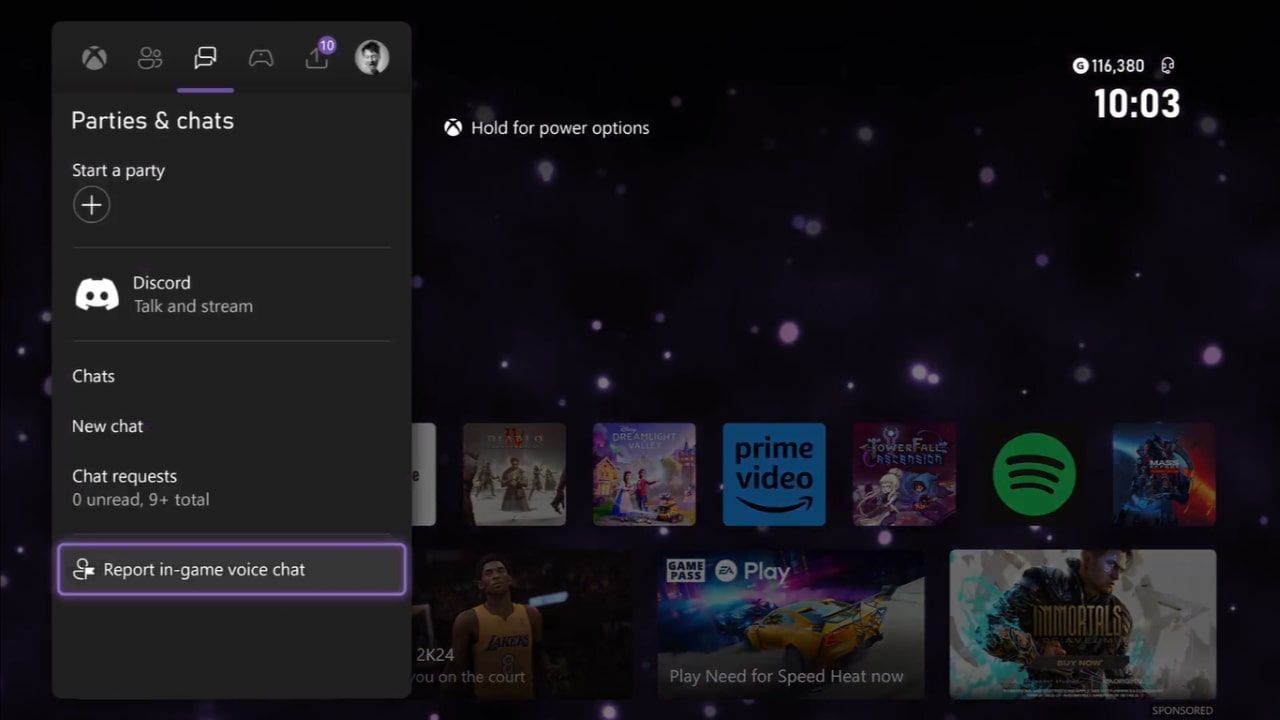
Selecteer een bestaande stemclip uit de beschikbare opties of neem een nieuwe op door op “Opnemen” te klikken. De geselecteerde of opgenomen stemclip wordt opgeslagen voor toekomstig gebruik in je account.
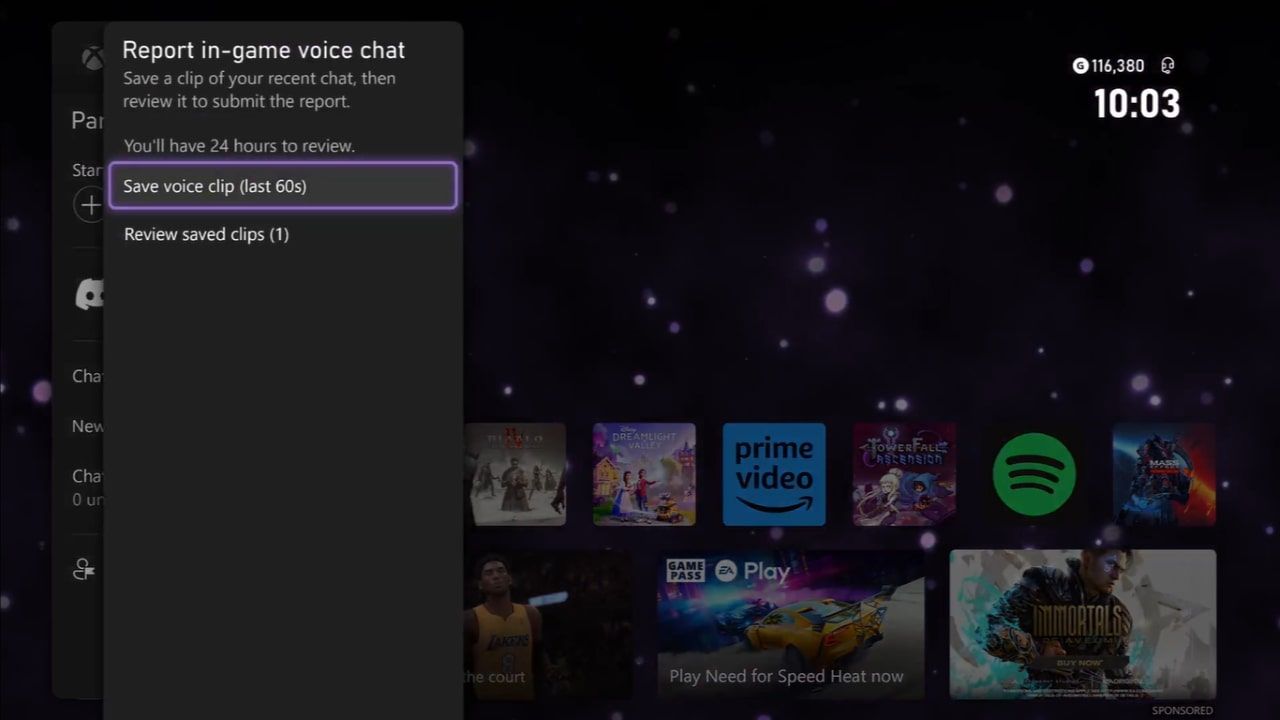
Als je binnen de laatste zestig seconden van gameplay kiest voor “Spraakclip opslaan”, wordt er automatisch een audio-opname van je recente verbale communicatie opgeslagen op je Xbox-console. Om deze opgeslagen dialoog op een later tijdstip te bekijken, ga je naar het gedeelte “Opgeslagen clips bekijken” in het menu “In-game spraakchat melden”, dat toegankelijk is via het submenu “Partijen & Chats”.
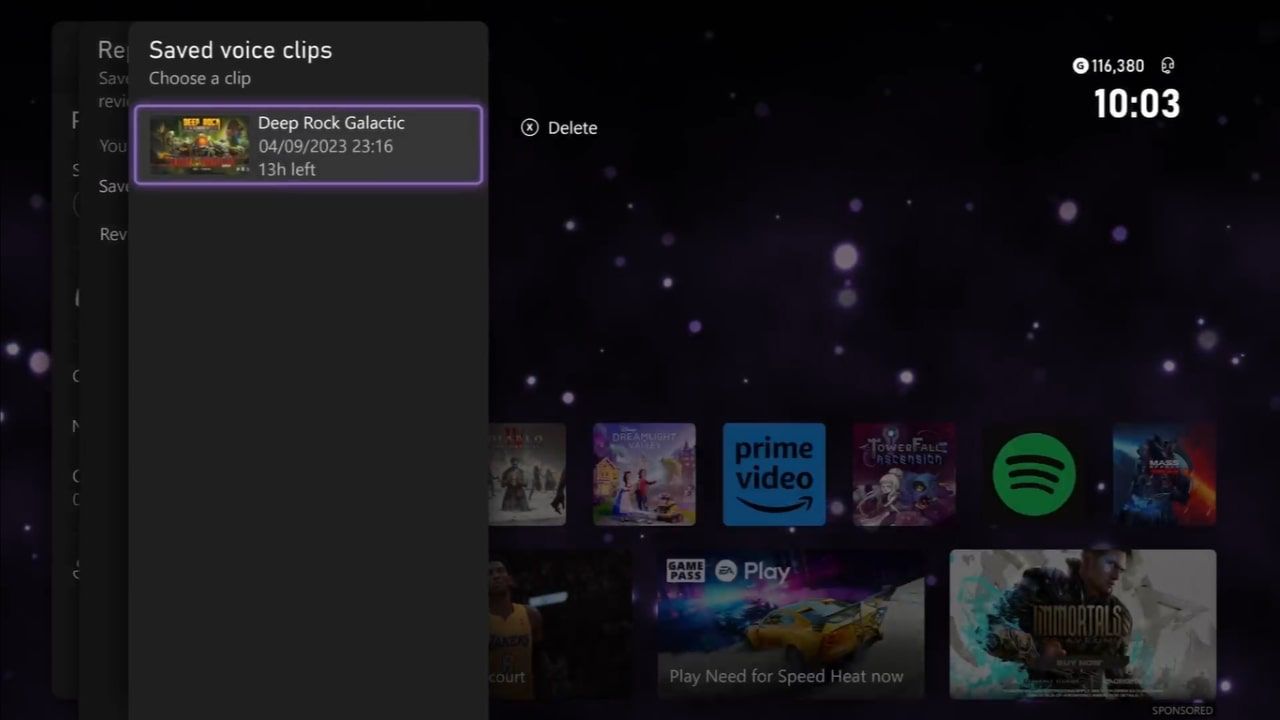
Door te navigeren naar het gedeelte “Opgeslagen clips bekijken” kun je controleren of de gewenste audio nauwkeurig is opgenomen op het Xbox-platform. Als de inhoud van een bepaalde clip niet overeenkomt met iemands verwachtingen, is het mogelijk om de clip volledig van het apparaat te verwijderen met de optie “Verwijderen”. Echter, in situaties waarin de clip de bedoelde audio nauwkeurig weergeeft en verdere actie is vereist om door te gaan met het indienen van de opname voor beoordeling, kunnen gebruikers beschikbare alternatieven binnen het systeem verkennen.
Hoe ongepaste voicechat te melden op Xbox
Aangezien je nu bedreven bent in het opnemen van voiceconversaties op je Xbox Series X|S, zal ik je uitleggen hoe je deze opnames kunt gebruiken om ongepast gedrag tijdens je virtuele gamesessies te melden.
Om een opgenomen stemfragment in te dienen via het gedeelte “Parties & Chat” van de Xbox Guide, navigeer je naar de optie “In-Game Stemchat melden” en volg je de instructies voor het indienen van je opgenomen content.
Bekijk de beschikbare opties om voicechat in de game te melden en kies “Opgeslagen clips bekijken”.
Selecteer uit de beschikbare opties het videosegment waarvan je een uitgebreid verslag wilt maken.
Kies maximaal drie recente spelers uit de lijst en klik op “Volgende” om door te gaan met uw selectie.
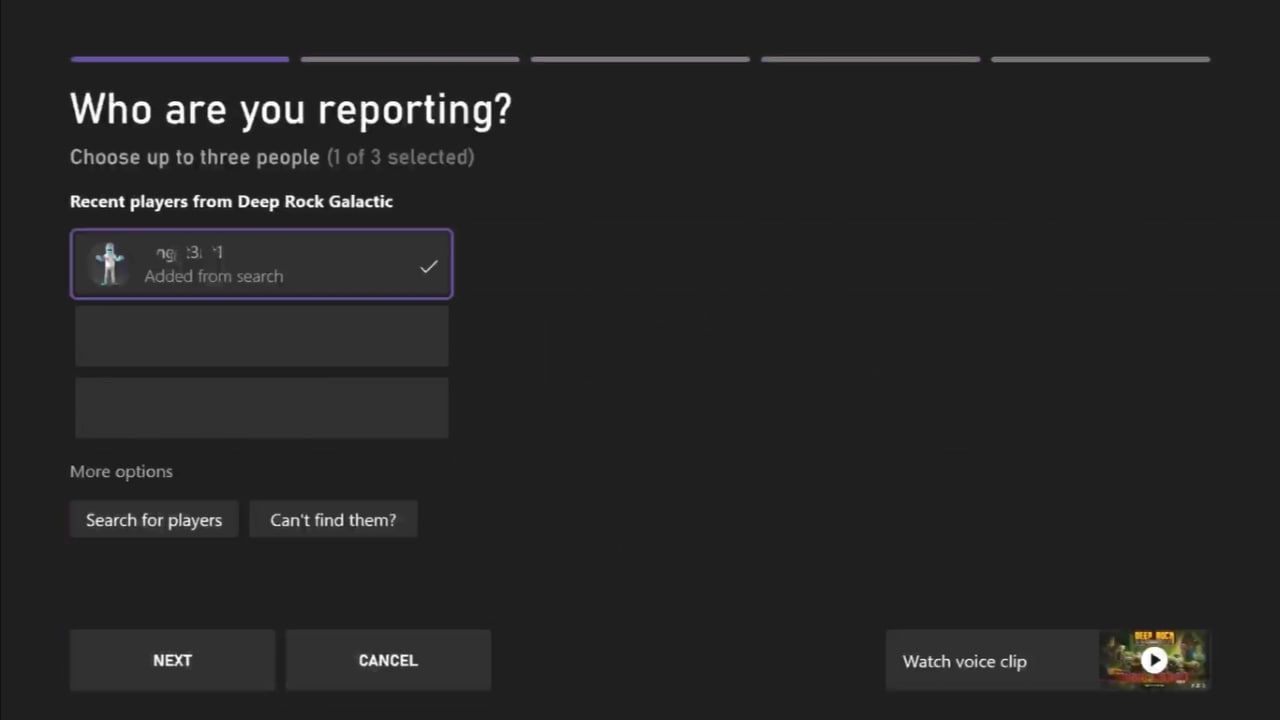
Selecteer de reden voor je melding, zoals intimidatie of haatzaaien, en ga door naar de volgende stap.
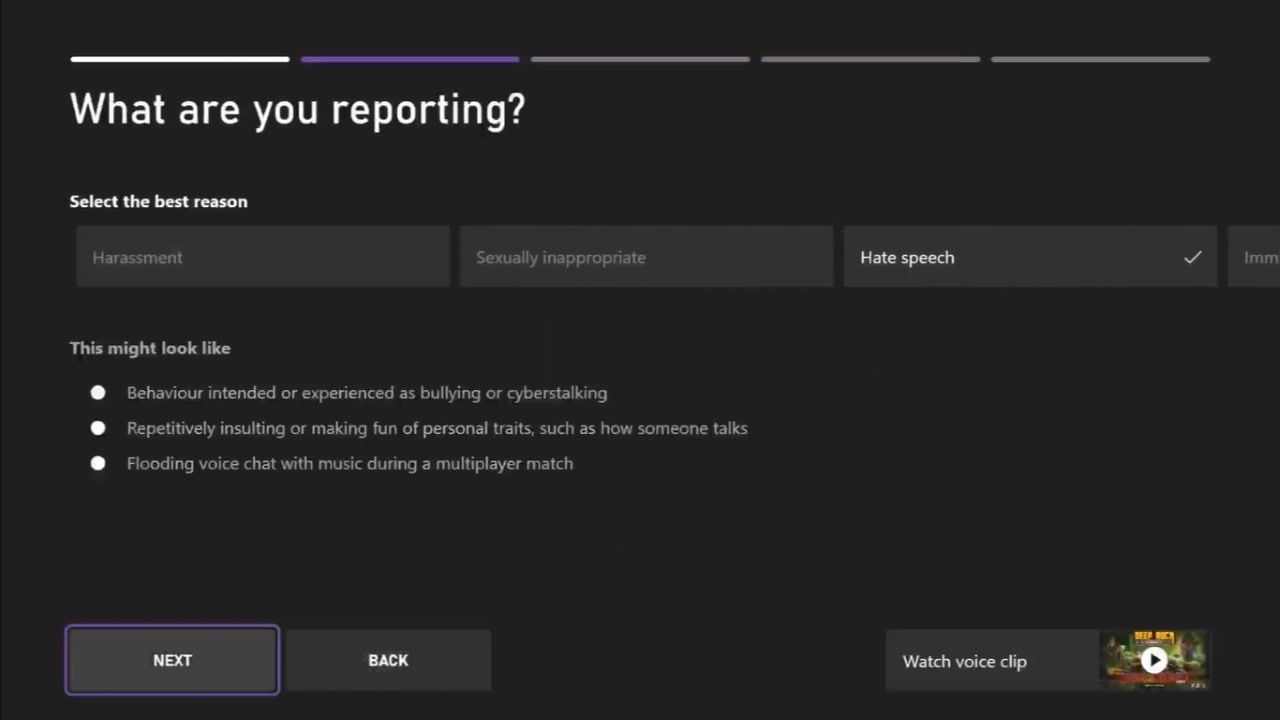
Je kunt desgewenst aanvullende informatie over het incident geven. Selecteer “Volgende” om door te gaan met deze stap.
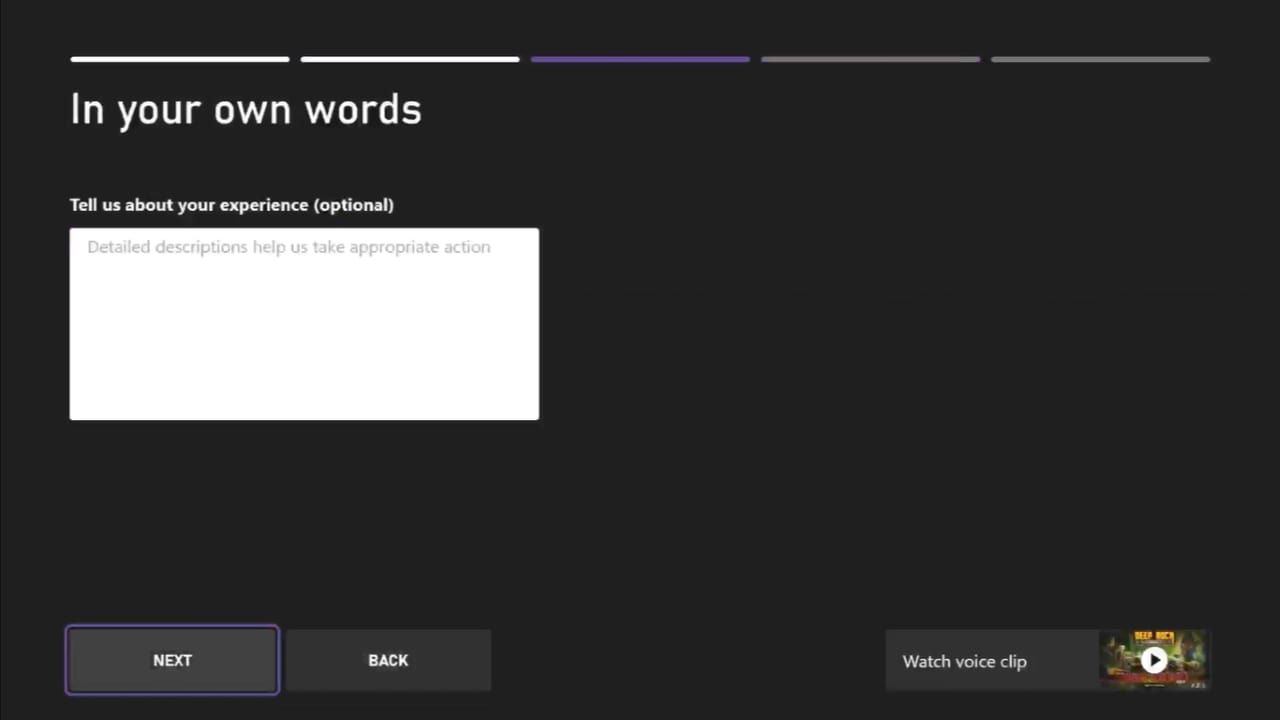
Klik ten slotte op “Rapport indienen” om het indienen van een rapport voor uw opgeslagen stemfragment te voltooien.
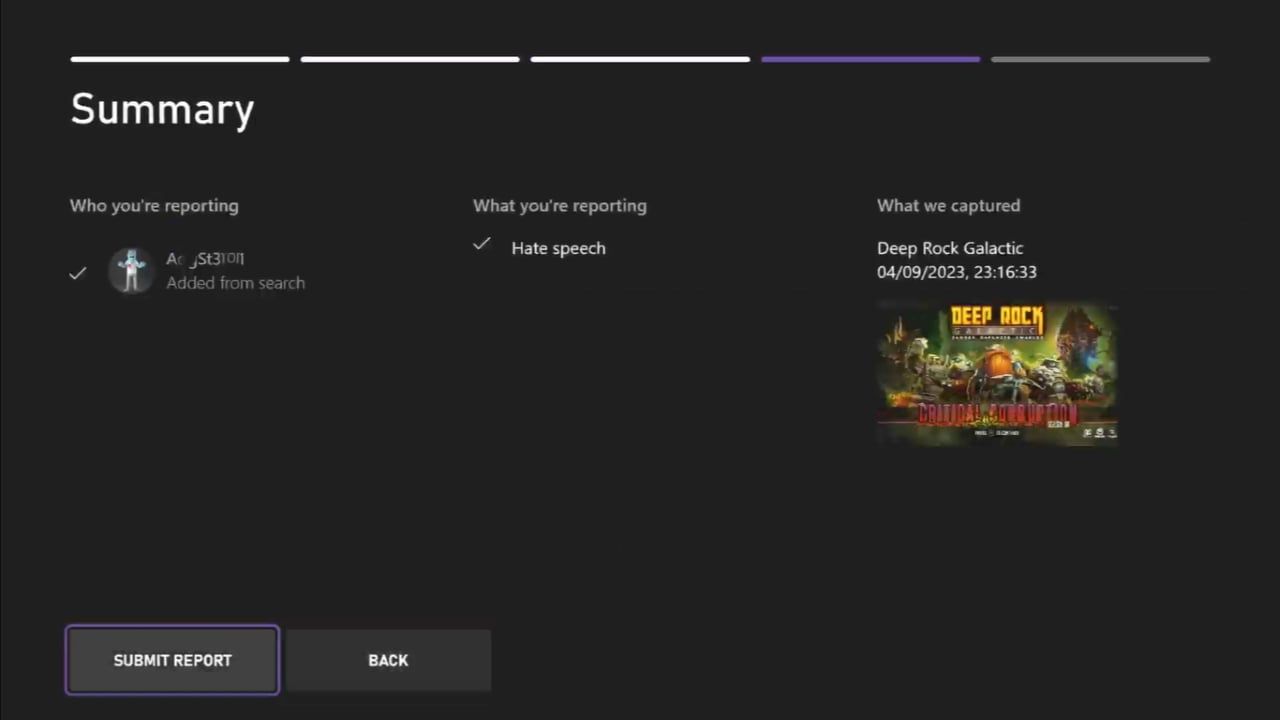
Na het indienen van een opgenomen stemvoorbeeld ter verificatie, zal het Xbox-platform van Microsoft je claim grondig onderzoeken. Te zijner tijd kun je een bericht verwachten van Xbox, met daarin hun besluit over eventuele acties die worden ondernomen naar aanleiding van je inzending. Met deze proactieve maatregel kun je je concurrentievoordeel behouden tijdens online multiplayer-spelsessies.
Bescherm je online gemeenschappen met spraakrapportage op Xbox Series X|S
Hoewel de mogelijkheid om verbale communicatie te archiveren en te bewaren beperkt kan zijn, is de vrijheid om onbetamelijk gedrag in virtuele omgevingen te documenteren en aan de kaak te stellen een onmisbare hulpbron gebleken voor degenen die vaak deelnemen aan online gamingnetwerken. Bovendien biedt het de mogelijkheid om ongepaste individuen te identificeren en mogelijk uit te roeien van deze platforms.
De gebruikte meldingsmechanismen op Xbox Series X|S zijn ontworpen om de veiligheid en beveiliging van iemands virtuele omgevingen te verbeteren, met name in multiplayer gamescenario’s.